OpenCV 3.1.0+VS2015开发环境配置教程
本文实例为大家分享了Android九宫格图片展示的具体代码,供大家参考,具体内容如下
一、准备工作
a、vs2015环境
b、从https://opencv.org/下载
二、开始安装
a、双击 得到如下配置安装路径:
得到如下配置安装路径:

b、设置一个路径,点击extract开始安装:
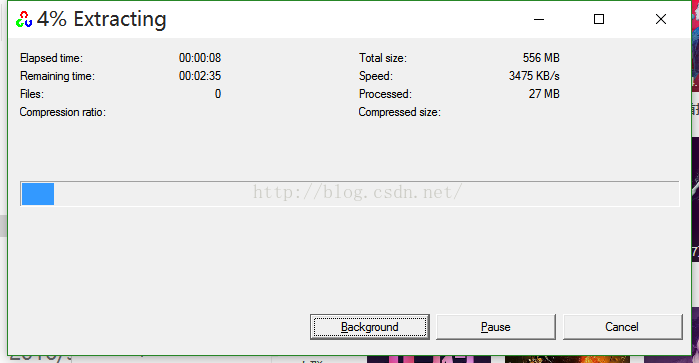
三、配置环境变量
上述步骤完成之后,需要配置电脑的环境变量:电脑-》属性-》高级系统设置:
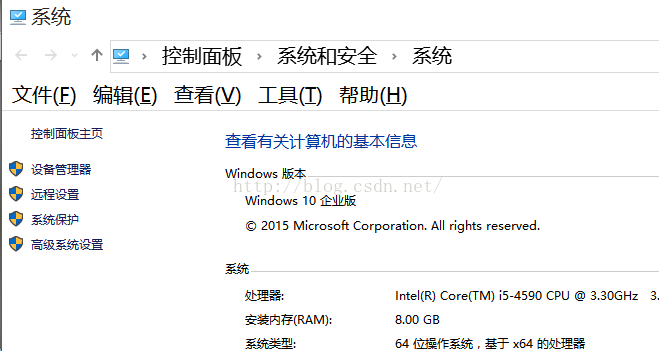
点击高级系统设置之后如下:
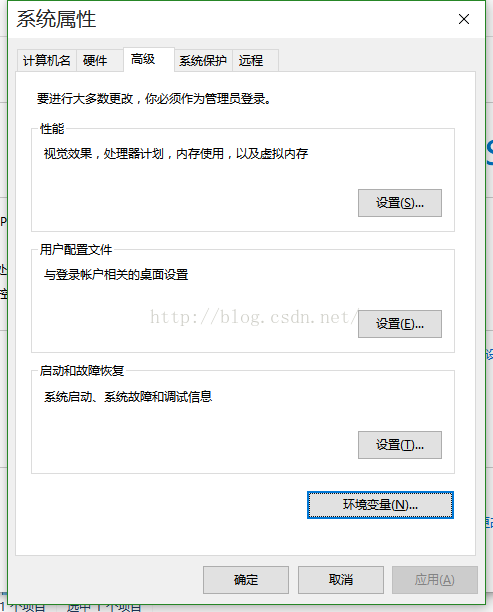
单击环境变量:对系统变量 path 添加: D:\opencv3.1.0\opencv\build\x64\vc14\bin
注意前面改成自己相应的路径
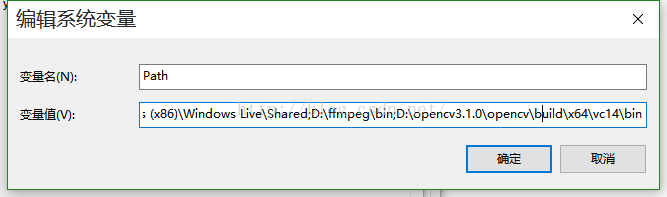
点击确定之后,重启电脑,一定要重启电脑。
四、配置项目
a、重启电脑之后,新建项目,右击项目名称,选择属性:
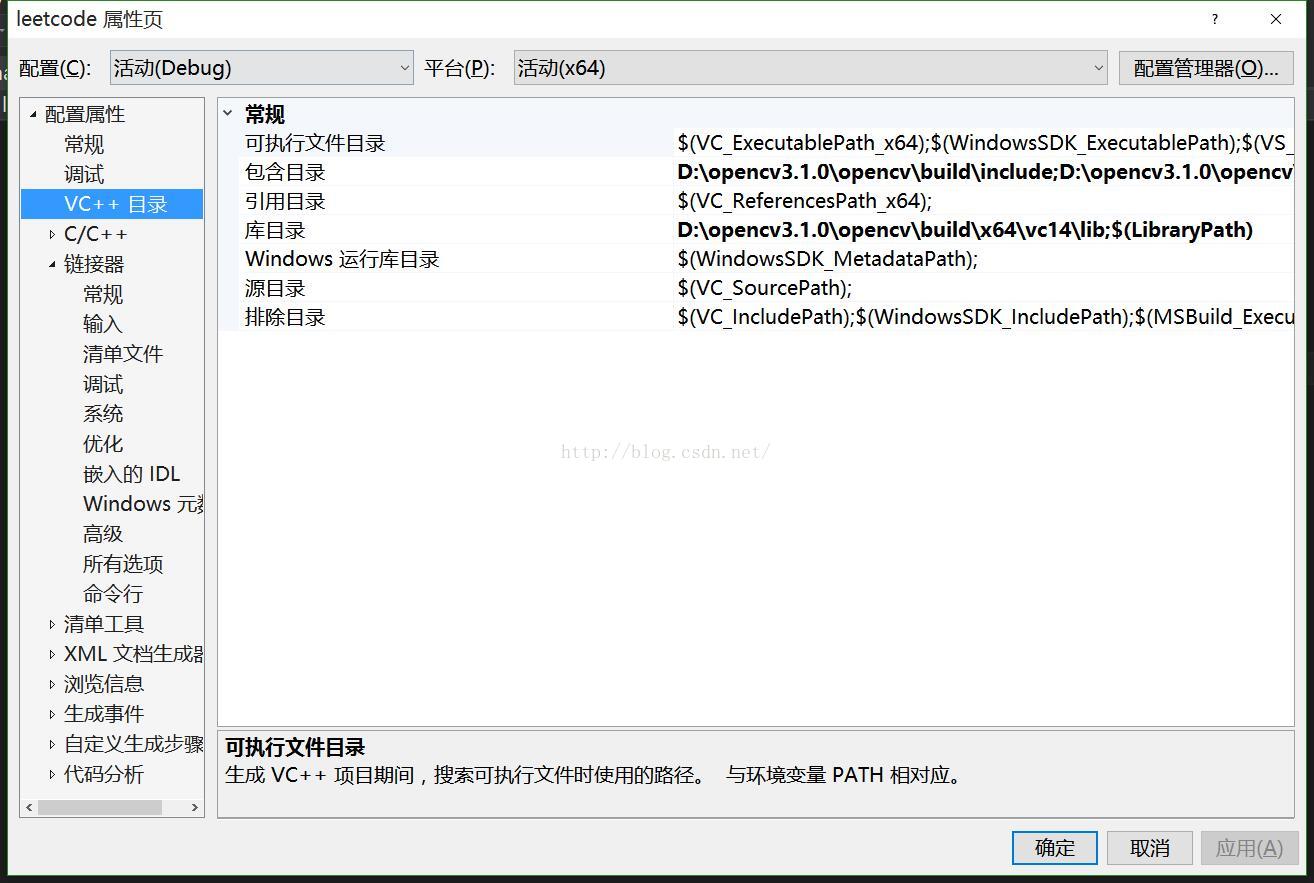
在配置属性-》vc目录,修改包含目录:
D:\opencv3.1.0\opencv\build\include\opencv2
D:\opencv3.1.0\opencv\build\include\opencv
D:\opencv3.1.0\opencv\build\include\
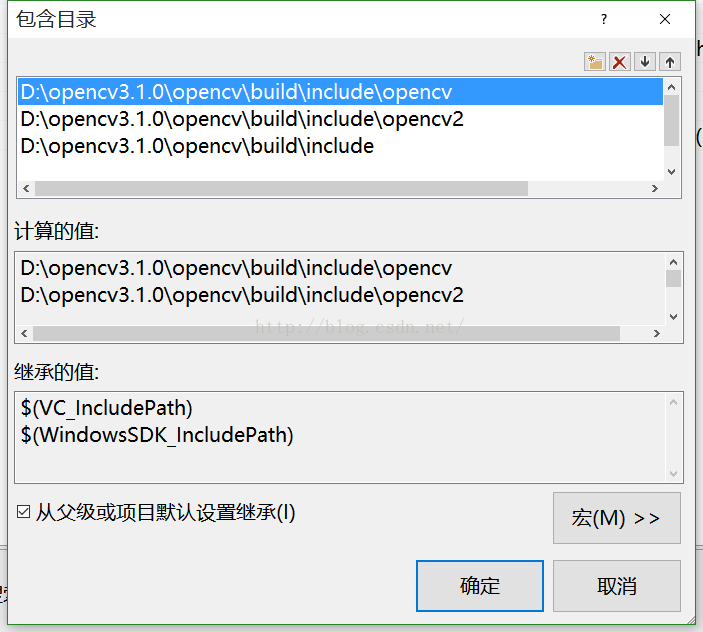
点击确定之后,修改库目录:
D:\opencv3.1.0\opencv\build\x64\vc14\lib
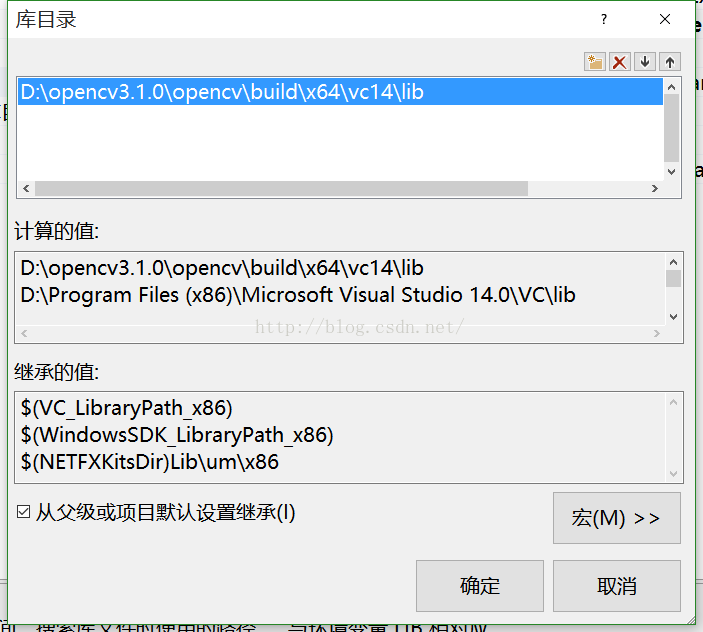
确定之后,链接器-》输入-》附加依赖项:
opencv_world310.lib
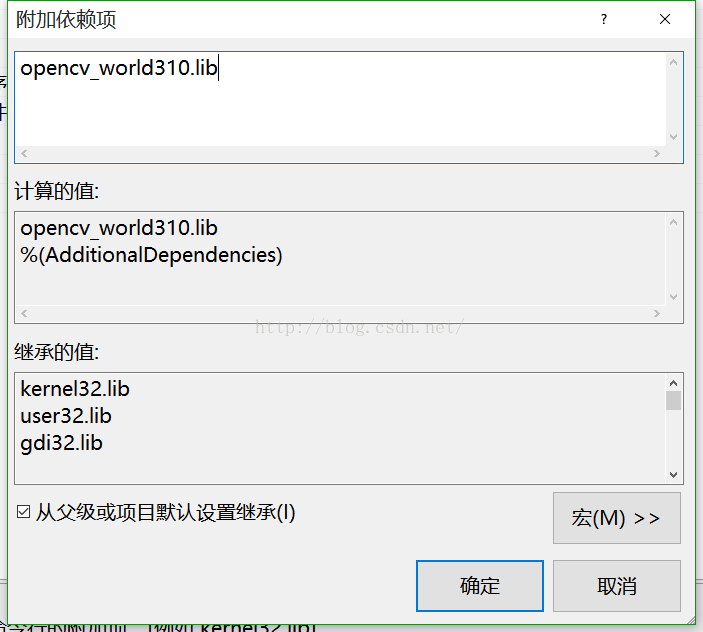
确定之后,用下面代码进行测试:
#include<iostream>
#include <opencv2/core/core.hpp>
#include <opencv2/highgui/highgui.hpp>
using namespace cv;
int main()
{
// 读入一张图片(游戏原画)
Mat img = imread("pic.jpg");
// 创建一个名为 "游戏原画"窗口
cvNamedWindow("游戏原画");
// 在窗口中显示游戏原画
imshow("游戏原画", img);
// 等待6000 ms后窗口自动关闭
waitKey(6000);
}
运行出现如下画面:

以上就是本文的全部内容,希望对大家的学习有所帮助,也希望大家多多支持我们。
相关推荐
-
visual studio 2012安装配置方法图文教程 附opencv配置教程
在同学的帮助下,终于成功配置了vs+opencv,将详细过程记录在此,方便以后查阅 一.安装vs2012 下载vs2012,官方下载地址 1.双击安装文件,设置安装路径 2.选择需要的安装包 3.安装进行中 4.终于安装完成 5.点击启动 提示输入产品秘钥 YKCW6-BPFPF-BT8C9-7DCTH-QXGWC 激活成功 6.出现其它配置页面 这里选择C++为默认开发环境 7.启动 8.注意,有时可能出现兼容性问题,需要下载更新包 点击安装即可. 二.安装opencv 1.下载openc
-
Visual Studio 2010配置OpenCV的方法
用VS使用OpenCV的时候,又不想全局配置,每次都要配置简直烦死了. 鉴于此,给大家介绍一种简便一点的方法. 配置环境的前提是:成功安装了OpenCV合适的版本. 我这里用的是OpenCV2.4.9,这个版本解压后,找到一个叫build的目录,这个是已经编译好的. 我们假设build目录结构如图1: 图1 . build目录结构 并且假设build这个文件夹就在D盘下的opencv目录下,如果不是这样,你可以移动到D盘的opencv目录下. 我们要用C++来开发. 平台选用x86,当然,具体什
-
VS2015下OpenCV配置方法图文教程
本文实例为大家分享了Android九宫格图片展示的具体代码,供大家参考,具体内容如下 以下配置过程中的路径名请以实际路径名替换. OpenCV官网:http://opencv.org/ GitHub:https://github.com/Itseez/opencv 配置过程 新建一个C++项目. 打开项目属性. 更改平台. 在 VC++目录 - 包含目录 中新增包含目录. (勾选 从父级或项目默认设置继承) D:\OpenCV\build\include D:\OpenCV\build\incl
-
visual studio 2013中配置opencv图文教程 Opencv2.4.9安装配置教程
Opencv2.4.9安装和在visualstudio 2013中配置 下载opencv和在windows下安装: 最新版本号的opencv是2014.4.25的opencv2.4.9,这里选择当前最新版本号. 点击opencv for windows就可以下载. 下载完毕后.双击图标 会出现以下的提示框 选择你要将opencv保存的位置,提取内部文件. 我这里将opencv保存在视频分析入门联系目录下.(提醒,opencv提取后.大小为3.7G,所以确保有足够的空间) Build目录内是经过编
-
visual studio 2015+opencv2.4.13配置教程
换实验室啦,换电脑啦,重新配置开发环境,正好这个系列缺一篇完整的配置教程,索性在中途补上.可能会造成这个系列排版变乱!!!这次配置选择的事visual studio2015和opencv2.4.13.至于不配置opencv3.1是因为opencv3.1中的nonfree库需要自己下载,而且当前大部分项目都是基于opencv2.4系列开发的,没必要追求最新.在了解了opencv一些基本用法之后,至于使用哪个版本的opencv就不再是问题. 1.下载 首先给出visual studio 2015和o
-
win10下vs2015配置Opencv3.1.0详细过程
才发现Opencv3.1.0已经发布了,刚好电脑重装系统就配置了一下,发现比Opencv2的配置过程更加简单,而且已经适配了vs2015. 下载安装Opencv3.1.0 1.下载Opencv3.1.0,进入官网,点击opencv for windows即可下载. 点击运行下载好的文件.实际上,opencv的安装程序就是解压缩文件,个人因为只有C盘,所以就直接在C盘建了一个文件夹Opencv3.1.0. 选好路径之后点击Extract即可. OpenCV3.1.0环境变量配置 选择此电脑(计算机
-
Opencv2.4.13与Visual Studio2013环境搭建配置教程
opencv这个工具来进行图像处理.大致是使用C++语言编写程序实现识别算法的实现,所以首先就要进行opencv与VS环境的配置. Shaine属于那种半路出家之人都算不上的那种,本科期间三四年来学习的真是半吊子,开发方向的东西完全就是一窍不通.而作为一个giser,不可避免的会涉及到开发,也免不了图形图像处理的东西,所以,Shaine打算借着毕设这个机会,自己独自着手一个小项目,从需求.现有研究状况.可引用的经典算法等开始,重学GIS开发,初步学习opencv相关内容. 之前花了四五天的时间来
-
Visual Studio 2017+OpenCV环境搭建教程
OpenCV环境搭建教程分享,供大家参考,具体内容如下 OpenCV包准备 下载地址:http://opencv.org/downloads.html 在官网上随便找一个Sample: http://docs.opencv.org/3.2.0/examples.html 1: 2: 3:拷贝官网的代码:ffilldemo.cpp 呀!!怎么报这么多错,看看提示原来是无法找到opencv的源文件.那么,少了, 我们就加上吧 添加好了之后又发现: 需要以下设置: 设置后发现还有问题: 设置后发现还是
-
Android Studio中配置OpenCV库开发环境的教程
1.下载 进入官网(http://opencv.org/)下载OpenCV4Android并解压.目录结构如下图所示. 其中,sdk目录即是我们开发opencv所需要的类库:samples目录中存放着若干opencv应用示例(包括人脸检测等),可为我们进行android下的opencv开发提供参考:doc目录为opencv类库的使用说明及api文档等:而apk目录则存放着对应于各内核版本的OpenCV_2.4.3.2_Manager_2.4应用安装包.此应用用来管理手机设备中的opencv类库,
-
OpenCV 3.1.0+VS2015开发环境配置教程
本文实例为大家分享了Android九宫格图片展示的具体代码,供大家参考,具体内容如下 一.准备工作 a.vs2015环境 b.从https://opencv.org/下载 二.开始安装 a.双击得到如下配置安装路径: b.设置一个路径,点击extract开始安装: 三.配置环境变量 上述步骤完成之后,需要配置电脑的环境变量:电脑->属性->高级系统设置: 点击高级系统设置之后如下: 单击环境变量:对系统变量 path 添加: D:\opencv3.1.0\opencv\build\x64\vc
-
Windows安装配置C/C++(VS2017)OpenSSL开发环境配置教程
OpenSSL开发环境配置教程分享给大家,具体内容如下 [环境信息] Windows 10 Enterprise Version 10.0.15063 下载地址:http://www.itellyou.cn/) Visual Studio Enterprise 2017 Version 15.2(26430.12) 下载地址:https://www.visualstudio.com/downloads) OpenSSL v1.1.0f 下载地址:https://slproweb.com/prod
-
win10和win7下java开发环境配置教程
本文为大家分享了java开发环境配置教程,供大家参考,具体内容如下 配置环境变量 win 7配置(win 10配置在下面): 1.安装完成后,右击"我的电脑",点击"属性",选择"高级系统设置": 2.选择"高级"选项卡,点击"环境变量": 然后就会出现如下图所示的画面: 在"系统变量"中设置3项属性,JAVA_HOME,PATH,CLASSPATH(大小写无所谓),若已存在则点击&qu
-
PyQt5+python3+pycharm开发环境配置教程
1.下载PyQt 官方网站:http://www.riverbankcomputing.com/software/pyqt/download5 我的操作系统是64位的,安装的是Python3.4.3,所以我选择下载:PyQt5-5.4.1-gpl-Py3.4-Qt5.4.1-x64.exe 单击安装即可. PyQt5安装完后,需要修改系统变量 QT_QPA_PLATFORM_PLUGIN_PATH C:\Python34\Lib\site-packages\PyQt5\plugins
-
使用VS Code的开发环境配置教程图文详解
1. 下载Build Tools 打开这个页面 微软的C++生成工具下载 点下载生成工具 滚动到页面下方,找到Visual Studio 2019工具 下载Visual Studio 2019生成工具,这个工具看似和VisualStudio的安装包一样,但是不强制安装VisualStudio的编辑器 2. 安装Build Tools 还要在单个组件标签里勾选一个.NET Framework 4.8 SDK BuildTools安装完毕 3. 下载并安装VSCode VS Code的官网下载 4.
-
Java开发环境配置教程(win7 64bit)
Java开发环境配置(win7-64bit) 1.概述 搭建Java开发环境一般需要同时安装JDK和JRE.JDK:指Java开发工具包Java Development Kit,开发Java程序时必需,JDK里包含一部分公共JRE.JRE:一个Java运行环境Java Runtime Environment,运行已开发的Java程序时所用. 2.文本用到的工具 Java SE基础工具包:官网下载 (版本很多,自行选择适用版本,省略安装过程,安装时候下一步下一步即可) 3.环境变量配置 Java环
-
Eclipse下基于Java的OpenCV开发环境配置教程
最近研究OpenCV想用java进行开发,因此研究了一下怎么在Eclipse中配置基于java的Opencv. 第一步:先到OpenCV官网下载你想要的版本,假设使用的是2.4.6版本.在官网下载你想要的版本,解压到本地的某个目录.比如 D:/OpenCV/. 第二步,打开Eclipse,并找到Window –> Preferences. 第三步:进入Preferences菜单后,找到Java –> Build Path –> User Libraries ,然后点击New 第四步:点击
-
Lua在各个操作系统中的开发环境配置教程
Lua开发环境设置 如果愿意设置您的Lua编程语言环境中,需要用计算机上的以下两个软件,(a)文字编辑器,(b)Lua解释,以及(c)Lua编译器. 文本编辑器 这将被用来输入编写程序.一些编辑器包括Windows记事本,操作系统Edit命令,Brief,Epsilon,Emacs和VIM或VI. 文本编辑器名称和版本可以在不同的操作系统上.例如,记事本可用Windows上,vim或者vi可以在Windows以及Linux或UNIX上使用. 编辑器创建文件称为源文件和包含程序的源代码.在Lua
-
Windows10下Tensorflow2.0 安装及环境配置教程(图文)
下载安装Anaconda 下载地址如下,根据所需版本下载 安装过程暂略(下次在安装时添加) 下载安装Pycharm 下载安装Pycharm,下载对应使用版本即可 如果你是在校学生,有学校的edu邮箱,可以免费注册Pycharm专业版,注册地址如下,本文不详细说明 下载CUDA10.0 下载地址如下CUDA Toolkit 10.0 Archive 下载之后默认安装即可 下载CUDNN 通过此处选择版本对应的CUDNN,对于本次配置就选择Windows 10对应的版本 下载CUDNN需要注册一个N
-
nodejs开发环境配置与使用
先说下nodejs这个哦,有人以为它是一种语言,其实不是,它是一个平台,一个建立在google的V8引擎上的js运行平台,就是解析js,并提供自己 的一些API给用户调用.从目前的情况来看,这个发展情况还算好,明天都有好多的前端后台工程师在加入,连一些大神也在关注甚至写博客,昨晚我还看见一篇 文章写道一个外国的网站写了将近90搞nodejs的web插件,这个真牛啊!那学习中国东东对于我们来说最直接的能带来什么利益呢:前端人员由于熟悉 js那么可以基本简单学习下linux就可以上手了,那后台工程师
随机推荐
- js 获取今天以及过去日期
- Java处理日期时间的方法汇总
- pymongo实现多结果进行多列排序的方法
- 【消息提示组件】,兼容IE6/7&&FF2
- 浅谈Servlet转发到JSP页面的路径问题(必看)
- C# 利用Aspose.Words.dll将 Word 转成PDF
- C语言 扩展欧几里得算法代码
- 探究MySQL中索引和提交频率对InnoDB表写入速度的影响
- MySQL存储IP地址的方法
- Javascript操作URL函数修改版
- 推荐深入理解css中的position定位和z-index属性
- oracle查询不含括号及不含指定字符的方法
- JavaScript的设计模式经典之代理模式
- 默认让页面的第一个控件选中的javascript代码
- javascript状态栏的字符先杂乱出现再排列组合的代码
- 图片预载入第1/3页
- PHP如何通过AJAX方式实现登录功能
- Linux学习基础教程
- 最新dvbbs 7.1sql提权得shell
- JDBC链接数据库的几个步骤

